Subnautica는 Unknown Worlds Entertainment에서 개발 및 출판한 오픈 월드 서바이벌/액션 어드벤처 게임입니다. 게임에서 플레이어는 외계 세계의 바다를 자유롭게 탐험하고 그곳에서 생존하도록 권장됩니다. 이 가이드에서는 Linux에서 Subnautica를 플레이하는 방법을 보여줍니다.

목차
Linux의 서브노티카
Subnautica는 Linux에서 작동하지만 Linux 버전의 Steam에 포함된 Proton 및 Steam Play의 도움으로만 작동합니다. 따라서 Linux에 Subnautica를 설치하는 방법을 살펴보기 전에 Steam이 작동하도록 해야 합니다.
스팀 설치
Linux PC에 Steam 설치를 시작하려면 터미널 창을 열어야 합니다. Linux에서 터미널 창을 열려면 키보드에서 Ctrl + Alt + T 버튼을 누르거나 앱 메뉴에서 “터미널”을 검색하십시오.
터미널 창이 열리면 설치를 시작할 수 있습니다. 아래 지침에 따라 Linux PC에 Steam을 설치하세요.
우분투
Steam은 아래의 apt install 명령을 사용하여 Ubuntu에 가장 잘 설치됩니다.
sudo apt install steam
데비안
Debian Linux를 사용하는 경우 포함된 Debian “비무료” 소프트웨어 저장소를 처리하는 대신 Steam DEB 패키지를 PC에 다운로드하는 것이 가장 좋은 방법입니다.
Steam을 Debian 시스템에 다운로드하려면 아래 wget 다운로더 명령을 사용하세요. Valve 웹사이트에서 최신 Steam 릴리스를 가져와서 홈 폴더에 넣습니다.
wget https://steamcdn-a.akamaihd.net/client/installer/steam.deb
Steam DEB 패키지를 컴퓨터에 다운로드한 후 Debian에 Steam 설치를 시작할 수 있습니다. 시스템에 Steam을 설치하려면 아래의 다음 dpkg 명령을 사용하세요.
sudo dpkg -i steam.deb
이제 Steam 패키지가 시스템에 설치되었으므로 설치 중에 나타난 종속성 오류를 수정해야 합니다. 이러한 문제를 해결하려면 아래의 apt-get install -f 명령을 사용하십시오.
sudo apt-get install -f
아치 리눅스
Steam은 Arch Linux 사용자가 사용할 수 있지만 “multilib” 소프트웨어 저장소가 실행되고 있는 사용자만 사용할 수 있습니다. 작동시키려면 Pacman.conf 파일을 열고 “multilib”를 찾은 다음 # 기호를 모두 제거하십시오.
모든 기호를 제거한 후 편집 내용을 저장하고 아래 명령으로 Pacman을 다시 동기화하십시오.
sudo pacman -Syy
마지막으로 아래 명령을 사용하여 Arch Linux에 최신 Steam 릴리스를 설치합니다.
sudo pacman -S steam
페도라/오픈수세
Fedora와 OpenSUSE Linux 모두에서 포함된 소프트웨어 저장소를 통해 Steam을 설치할 수 있습니다. 그러나 Steam의 Flatpak 릴리스는 이러한 운영 체제에서 더 잘 작동하는 경향이 있으므로 대신 사용하는 것이 좋습니다.
플랫팩
Linux PC에서 Steam의 Flatpak 릴리스를 사용하려면 먼저 Flatpak 런타임을 활성화해야 합니다. 런타임을 활성화하려면 주제에 대한 이 가이드를 따르십시오. 시스템에서 런타임이 활성화되면 아래 두 명령을 사용하여 Steam을 작동시키세요.
flatpak remote-add --if-not-exists flathub https://flathub.org/repo/flathub.flatpakrepo
flatpak install flathub com.valvesoftware.Steam
Linux에서 Subnautica 플레이
Steam이 설치된 상태에서 Steam을 열고 사용자 자격 증명을 사용하여 계정에 로그인합니다. 그런 다음 아래의 단계별 가이드를 따라 Linux에서 Subnautica를 설정하는 방법을 배우십시오!
1단계: 시작하려면 “Steam” 메뉴를 찾아 마우스로 클릭하세요. 그런 다음 메뉴를 사용하여 “설정” 메뉴를 선택합니다. 설정 메뉴 내에서 “Steam Play” 영역을 찾아 “지원되는 타이틀에 대해 Steam Play 활성화” 상자와 “다른 모든 타이틀에 대해 Steam Play 활성화” 상자를 모두 선택합니다.
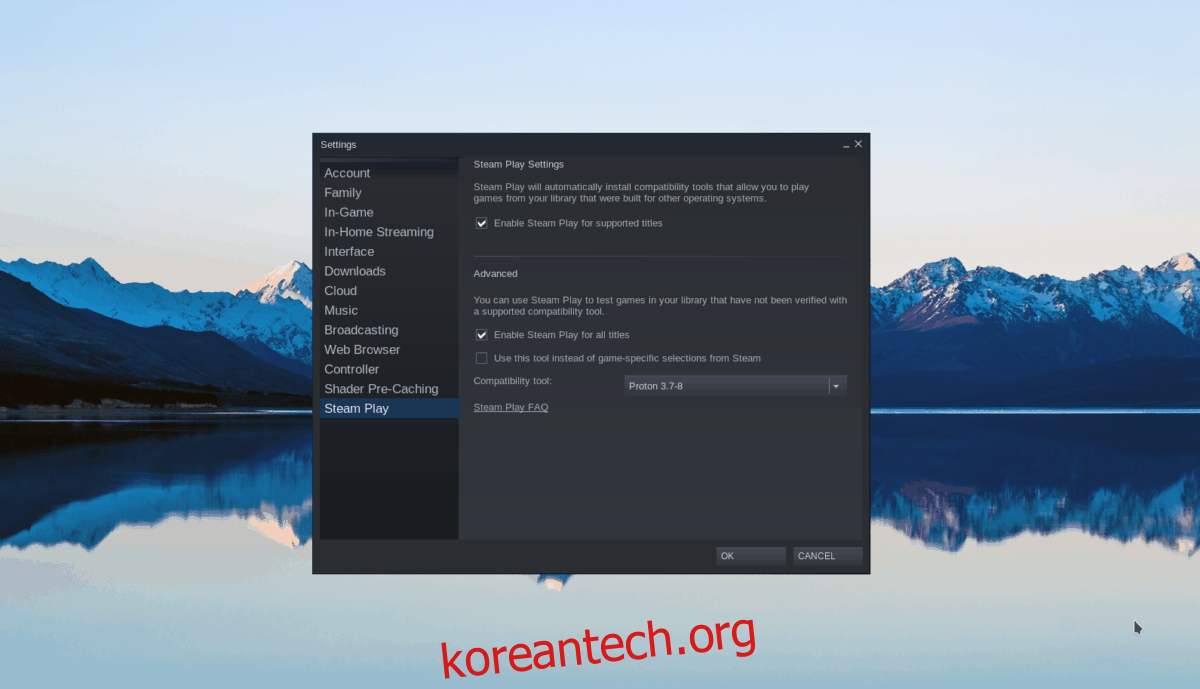
“확인” 버튼을 클릭하여 설정을 Steam에 적용합니다.
2단계: “스토어” 버튼을 찾아 클릭하여 Steam 스토어에 액세스합니다. Steam 상점에 들어가면 검색 상자를 찾아 마우스로 클릭하십시오. 그런 다음 “Subnautica”를 입력하고 Enter 키를 눌러 검색 결과를 봅니다.
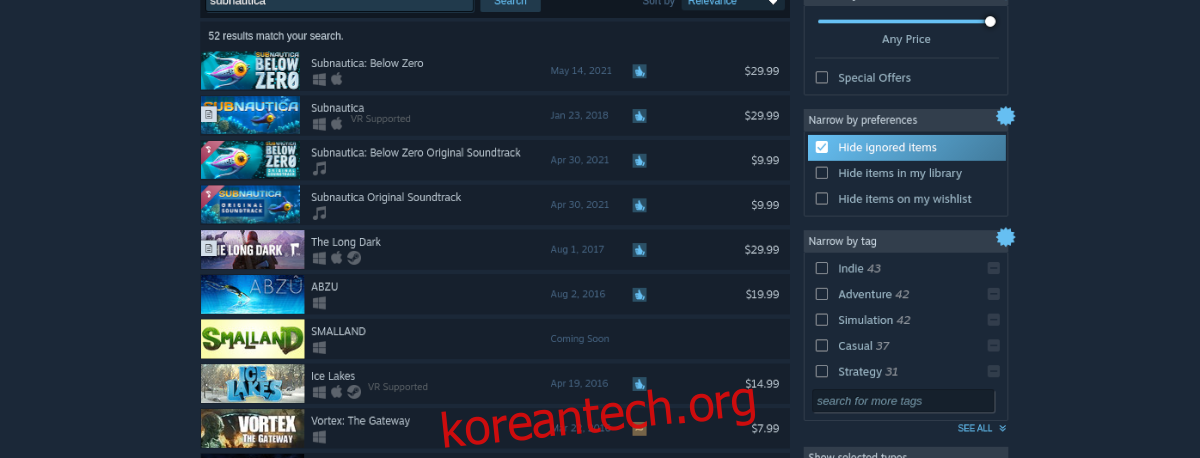
“Subnautica”에 대한 검색 결과를 살펴보고 마우스로 클릭하면 Subnautica 스토어 페이지로 이동합니다.
3단계: Subnautica Store 페이지에서 녹색 “장바구니에 추가” 버튼을 찾아 Steam 상점 카트에 게임을 추가합니다. Steam 장바구니에 담긴 후 페이지 상단의 장바구니 아이콘을 클릭하고 Subnautica를 구매하여 계정에 추가하세요.
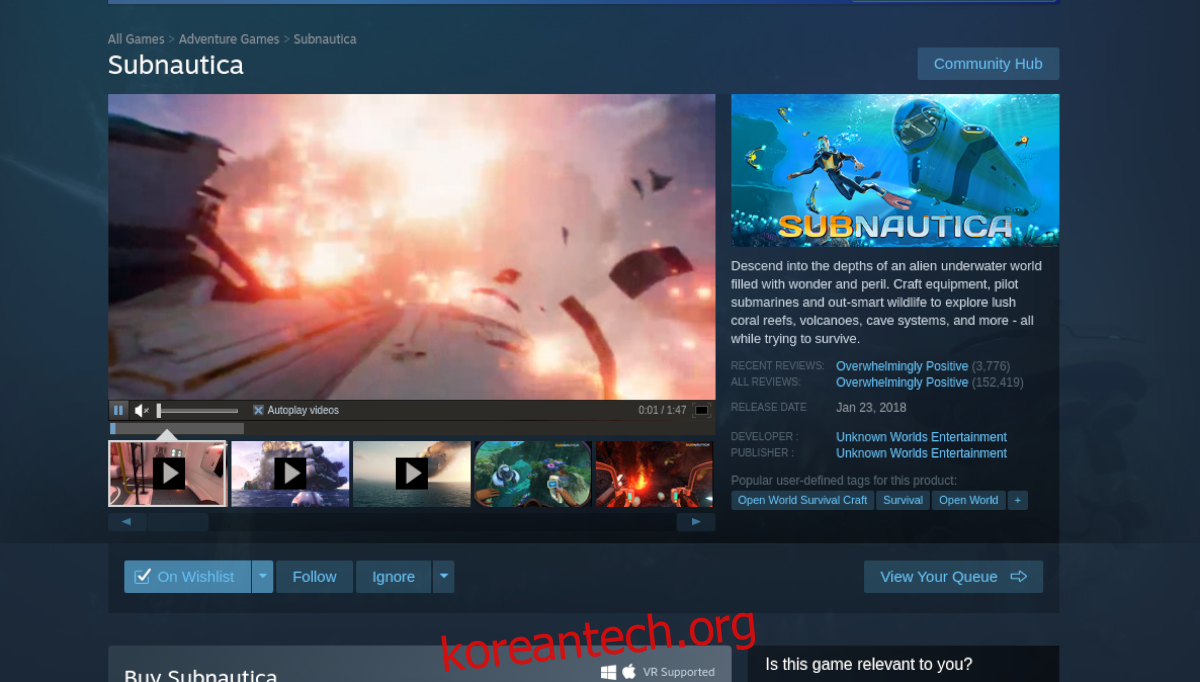
4단계: Subnautica를 구매한 후 “라이브러리” 버튼을 찾아 마우스로 클릭하여 Steam 라이브러리로 이동합니다. 거기에서 Subnautica를 찾아 파란색 “설치” 버튼을 클릭하여 Linux에서 게임을 설정하세요.

Linux에서 게임 설치가 완료되면 파란색 “INSTALL” 버튼이 녹색 “PLAY” 버튼으로 바뀝니다. “PLAY” 버튼을 선택하여 게임을 시작합니다. 즐겁고 행복한 게임하세요!

